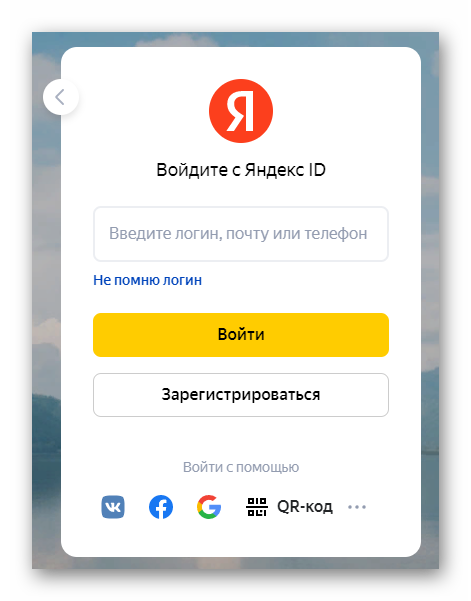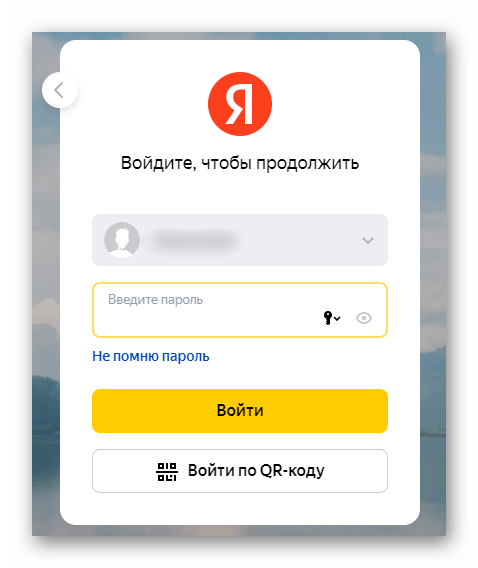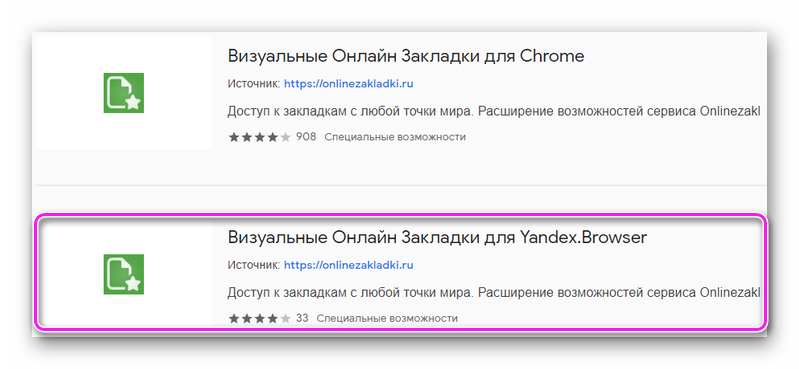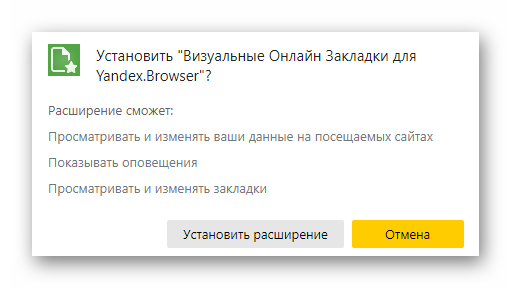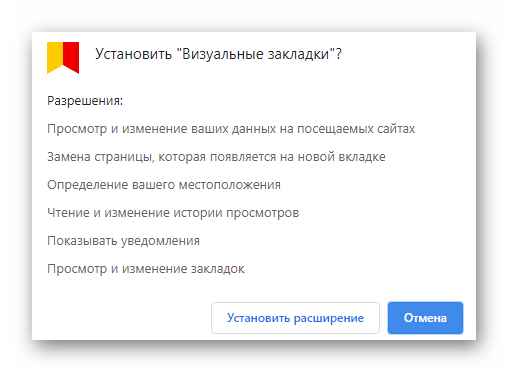Под тем, как восстановить визуальные закладки в Яндексе, пользователи подразумевают: возвращение сохраненных/образовавшихся ссылок на сайты или установку старого типа табло. Осветим оба этих вопроса и расскажем о способе превратить Chrome в аналог Yandex.Browser.
Восстановление списка табло
В последней версии обозревателя, возвращают закладки 2 способами:
- Авторизовавшись под учетной записью от Яндекса.
- Добавив сайты вручную или из сохраненного перечня.
Синхронизация с общим аккаунтом Yandex позволяет пользоваться общими сохраненными страницами и историей посещений на разных устройствах: компьютерах, смартфонах, планшетах.
Подключение учетной записи
Если визуальный список очистился после переустановки обозревателя, и до этого пользователь был авторизован под аккаунтом Яндекс, необходимо зайти в учетную запись повторно. Как это сделать:
- Запустите браузер и перейдите на домашнюю страницу. В правом верхнем углу щелкните по «Войти в Яндекс».
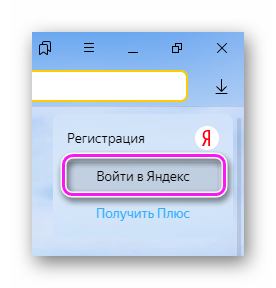
- Откроется новое окно, где нужно ввести логин, почту или номер телефона. Следом — введите пароль и жмите «Войти».
- Справа сверху появится предложение включить синхронизацию, которая восстановит сохраненные ранее закладки, пароли и дополнения — нажмите «Включить».
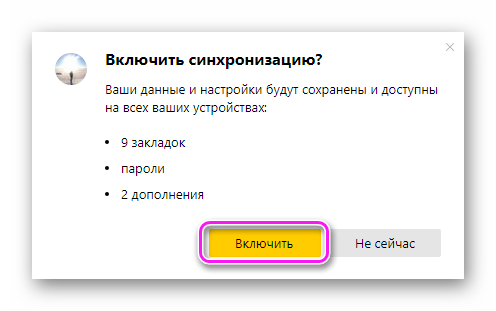
Синхронизация выступает альтернативой резервной копией, что отрывает возможность сделать бэкап данных.
Добавление вручную
Тому, как работать с визуальными закладками, посвящена отдельная статья, поэтому расскажем только про добавление вебсайтов в общий список:
- Снова переместитесь на заглавную страницу, тапните по «Добавить», а затем «Сайт».
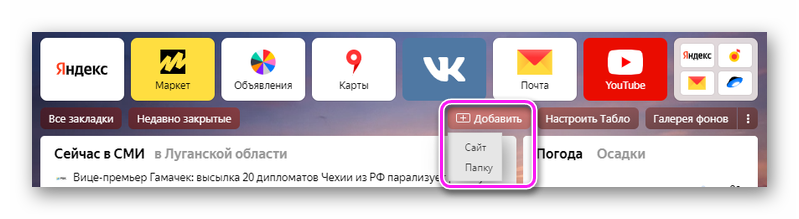
- Введите адрес или название сайта в строку, жмите Enter или кнопку «Добавить подпись».

- Вебсайт появится в перечне быстрого доступа.

Пользователи сохраняют страницы в отдельной панели, которые проверяют так:
- Проследуйте в «Настройки», оттуда во вкладку «Закладки».
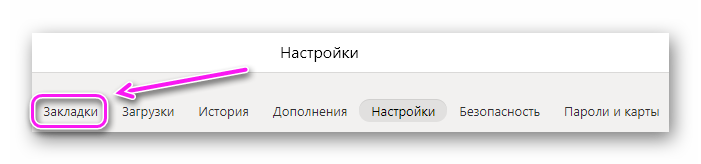
- В списке находятся адреса, занесенные сюда пользователем.
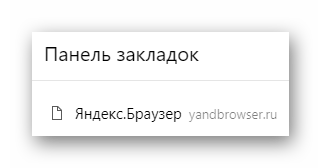
- Снова вернитесь к табло, щелкните «Добавить» – «Сайты».
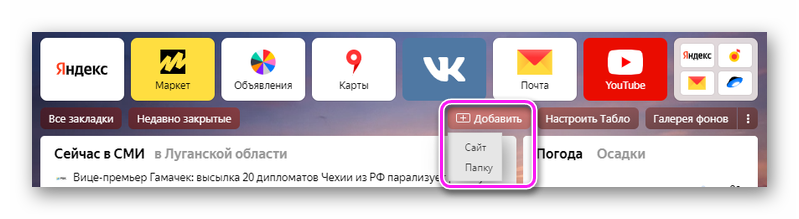
- Начните вводить название из «Закладок» и выберите его в списке выдачи.

- Страница вновь отобразится в общем перечне.
Занесенные в этот перечень вебсайты отображаются в панели под поисковой строкой, которую необходимо активировать отдельно.
Возвращение старого табло
Вернуть визуальные закладки от старого Яндекса нельзя, но есть альтернатива — плагин «Визуальные закладки онлайн». Как с ним работать:
- Откройте главную страницу магазина плагинов для Chrome — https://chrome.google.com/webstore/. Введите название расширения в поисковую строку.
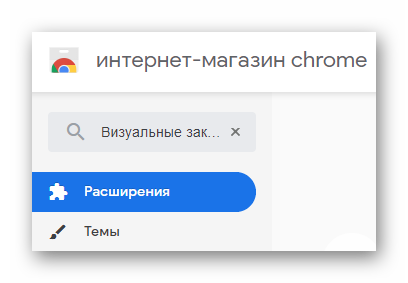
- Откройте второе дополнение с меньшим количеством отзывов. Клацайте по «Установить», всплывет сообщение, где повторно подтвердите действие щелчком по «Установить расширение».
- Автоматически откроется окно, где нужно «Разрешить обмен данными между расширением и специальным сервисом».

- Перейдите на новую страницу, тапните по иконке дополнения в трее. Появится аналог старого табло.
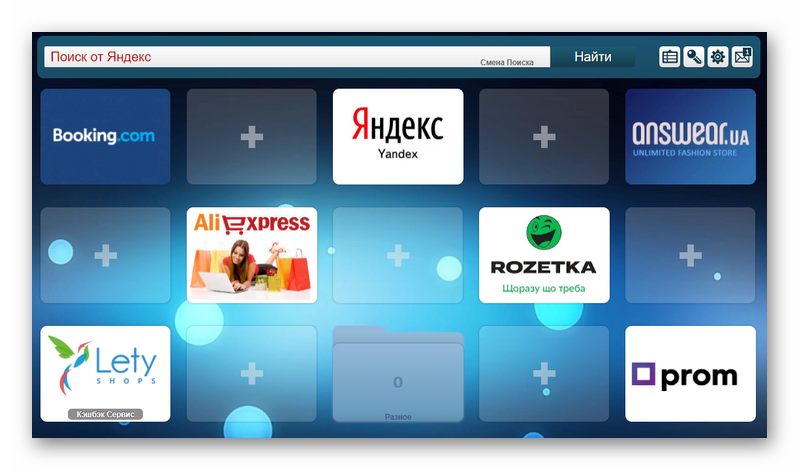
- Добавляйте ссылки на веб-ресурсы нажатием на «+», с последующим вводом адреса сайта и его короткого названия.
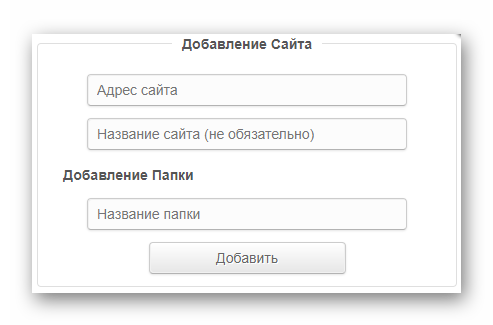
Это единственное дополнение из подобных в магазине, совместимое с Yandex.Browser.
Кастомизация Google Chrome
Поскольку вернуть старую версию табло в Яндекс Браузер невозможно, юзеры пользуются его аналогами:
- Установите Гугл Хром. Тапните по этой гиперссылке и жмите «Установить» и «Установить расширение» — найти это расширение, воспользовавшись поисковой строкой, невозможно.
- Откройте новую вкладку — вместо нее появится табло от Яндекса с крупными ярлыками визуальных закладок и возможностью добавить новые.
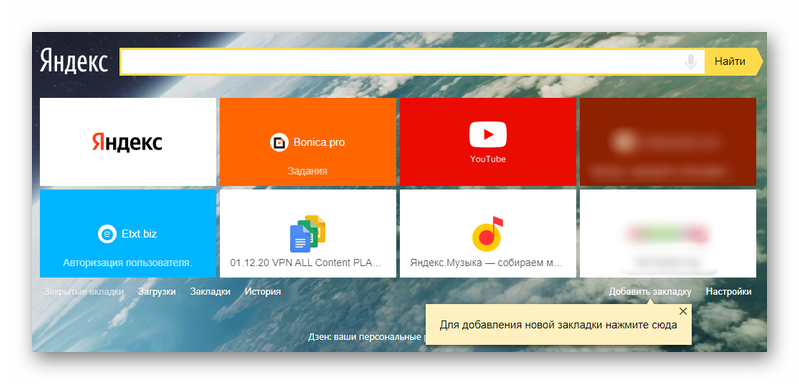
За разработку этого дополнения отвечает оригинальная команда с Yandex, но на их фирменный браузер оно не устанавливается.
Вернуть визуальные закладки в Yandex.Browser возможно — это касается как утраченных ярлыков, так и аналогов старого табло.